7 Modi per risolvere iPhoto/Foto che non visualizza foto su Mac
Se le foto del tuo iPhone non vengono più visualizzate sull’app Foto o su iPhoto e non puoi importare immagini dal tuo iPhone su Windows o Mac. Non preoccuparti, se hai la sfortuna di trovare un problema, questo articolo ha 7 modi per risolverlo.
Ciao, improvvisamente non riesco a visualizzare delle foto in iPhoto e di conseguenza molti eventi sono irrecuperabili. Mi sono rivolta al servizio clienti, che mi ha fatto fare un reset dell’applicazione, perdendo definitivamente le foto danneggiate. Dopo qualche mese riscontro di nuovo lo stesso problema. cosa posso fare?
Stai anche affrontando il problema di non essere in grado di visualizzare le foto in iPhoto? iPhoto è un software applicativo sviluppato da Apple per la gestione delle foto digitali e può essere utilizzato solo per l’esecuzione su Mac OS X. All’inizio del 2012, Apple ha anche rilasciato una versione che può eseguire iPhoto sul sistema iOS. Nel 2015, come Apple ha rilasciato una nuova applicazione Foto. iPhoto è stato interrotto e rimosso dal Mac App Store, ma gli utenti che li avevano acquistati in precedenza possono comunque scaricarli.
Sebbene iPhoto sia stato interrotto, va detto che dal 2002 al 2015 iPhoto ha fornito un eccellente servizio di gestione delle foto per la maggior parte degli utenti. Ma ora con l’aggiornamento dei tempi, le persone si sono abituate a utilizzare l’app Foto. Ma puoi ancora utilizzare iPhoto per gestire alcune vecchie foto. Una volta che improvvisamente non riesci a visualizzarle su di esso, sarai molto ansioso. Quindi c’è un modo per risolvere iPhoto che non visualizza le foto? Continua a leggere e troverai la soluzione.
Come risolvere iPhoto che non visualizza le foto
Quando colleghi il tuo iPhone al tuo MacBook e apri iPhoto e scopri che non puoi visualizzare le foto, non preoccuparti, ci sono modi per controllare ed escludere possibili cause.
1. Controlla gli aggiornamenti per Mac e iPhoto
Controlla se il tuo Mac e iPhoto sono aggiornati, poiché il software obsoleto può causare molti problemi. Se non è compatibile con il sistema perché non viene aggiornato in tempo, potrebbe anche impedire a iPhoto di visualizzare le foto.
2. Riavvia il tuo iPhone e Mac
Il riavvio forzato del dispositivo è sempre un modo efficace per risolvere vari problemi. La maggior parte delle volte in cui il sistema o alcune funzioni non funzionano, puoi prima considerare di riavviare il tuo iPhone o Mac.
3. Disattiva la Libreria foto di iCloud su Mac
Se hai abilitato le impostazioni di iCloud per le foto su MacBook e iPhone, le foto di iPhone non verranno visualizzate in iPhoto.
- Su iPhone: vai su Impostazioni sul tuo dispositivo > tocca [il tuo nome] > fai clic su iCloud > fai clic su Gestisci foto nella memoria > Abilita foto iCloud.
- Su Mac: vai su Preferenze di Sistema > fai clic su iCloud > fai clic su Opzioni accanto a Foto > Controlla le foto di iCloud.
4. Chiudi o disinstalla le applicazioni in conflitto con iPhoto
Controlla l’app sul Mac: se utilizzi un altro dispositivo di archiviazione foto sul Mac, potrebbe entrare in conflitto con iPhoto. Dovresti chiuderlo o disinstallarlo.
5. Controlla se iPhone è connesso
Per prima cosa controlla se il tuo cavo USB è collegato correttamente al computer e all’iPhone, se sì, assicurati di fare clic su fidarti sul tuo iPhone dopo la connessione.
6. Reimposta la posizione e le informazioni private
Reimpostare la posizione e la privacy per disconnettere il Mac dall’iPhone. Vai a Impostazioni dell’iPhone > Generali > Tocca Trasferisci o inizializza iPhone e scegli Ripristina > Seleziona Ripristina posizione e privacy.
7. Utilizza software di terze parti affidabili
Con l’aiuto di un software di terze parti affidabile: AnyTrans. Evita problemi imprevisti con iPhoto che impediscono la visualizzazione delle foto.
Migliore alternativa: foto non visualizzate in iPhoto/l’app Foto su Mac
Nella prima parte, probabilmente conosci diversi modi per correggere le foto dell’iPhone che non vengono visualizzate nel problema di iPhoto, se ancora non riesci ad aprire l’app iPhoto o Foto su Mac, potresti anche provare questa migliore alternativa: AnyTrans. Questo è il modo più semplice per trasferire/importare foto da iPhone a Mac e non dovrai mai preoccuparti di non poter aprire iPhoto o l’app Foto. È un software al passo con i tempi ed è stato ben accolto dalla maggior parte degli utenti, supportando sia la vecchia versione di iOS che l’ultimo iOS 18.
AnyTrans
- Supporta il trasferimento libreamente di foto tra iPhone e PC/Mac.
- Trasferisci le foto dell’iPhone su Mac con un clic, senza bisogno di competenze tecniche.
- Può anche risolvere il problema di iPhone che non carica foto su iCloud.
- Gestisci vari tipi di dati, oltre a foto, video, musica, file, contatti, messaggi, ecc.
Download Gratis * 100% pulito e sicuro
Se le foto di iPhone non vengono visualizzate in iPhoto, segui questi passaggi.
Passaggio 1. Scarica gratuitamente AnyTrans sul computer e collega il tuo iPhone. Seleziona Foto nella pagina di Gestione Dispositivo.
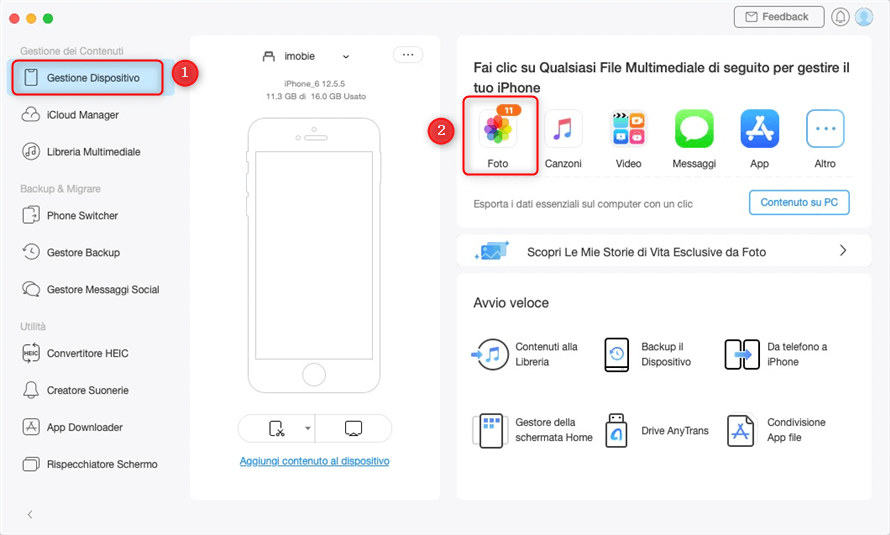
Vai a Gestione dispositivi per trasferire foto selezionate o multiple da iPhone
Passaggio 2. Vedrai tutte le foto, seleziona le foto che desideri trasferire. Basta fare clic su Su Mac per trasferire le foto da iPhone a Mac per la visualizzazione.
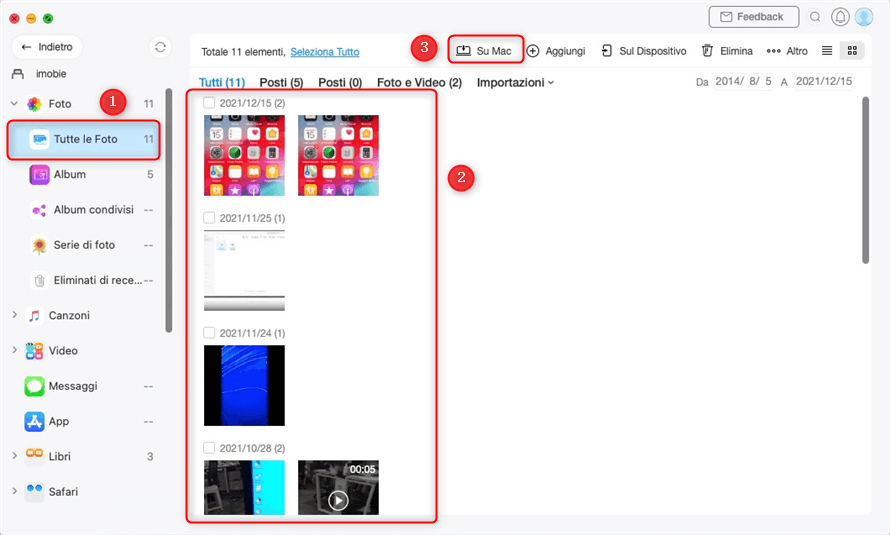
Seleziona più foto da iPhone a Mac
Conclusione
Sopra abbiamo menzionato i modi 7 per risolvere le foto di iPhone che non possono essere visualizzate in iPhoto, scegli in base alla tua situazione. Ovviamente, se succede, l’opzione migliore è trasferire direttamente le foto da iPhone a Mac. Dovresti provare questo miglior gestore dati iOS, può darti di più. Scaricalo gratuitamente!
Download Gratis * 100% pulito e sicuro
Più Articoli Correlati
- Suoneria iPhone non funziona >
- Mettere suoneria personalizzata su iPhone >
- Selezionare tutte le foto su iCloud >
- Cambiare suoneria sveglia iPhone >
- Sincronizzare iPhone con iPad >
- Come salvare le foto su iCloud >
- Trasferire numeri da telefono a telefono >
- Quanto tempo impiega backup iCloud >
- Passaggio dati da iPhone a iPhone >
- Codice attivazione gratuito >
- Elimina app iPhone >
- Trasferire foto da Mac a iPhone senza iTunes >
- Unire due backup iPhone >
Domande relative al prodotto? Contatta il nostro team di supporto per ottenere una soluzione rapida >

